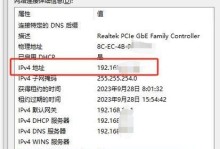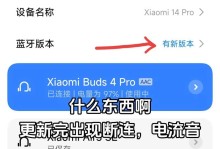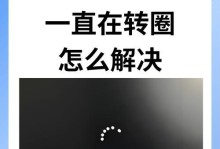现代社会,电脑和鼠标已成为我们生活和工作中不可或缺的一部分。然而,当鼠标的中键失灵时,我们的操作和体验就会受到严重影响。本文将为大家介绍一些解决鼠标中键失灵问题的方法。
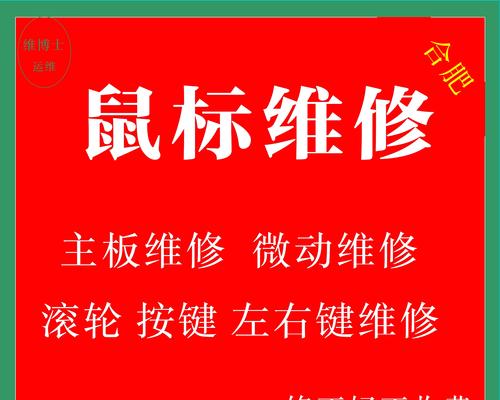
1.检查物理连接是否松动

鼠标中键失灵可能是由于物理连接问题引起的,所以首先要检查鼠标与电脑之间的连接是否牢固。确保USB线或无线接收器连接到正确的插口,并尝试重新插拔鼠标以解决松动导致的问题。
2.清洁鼠标
在使用鼠标过程中,灰尘和污垢可能会堆积在鼠标的按键上,从而导致中键失灵。可以使用一些清洁剂或棉签轻轻擦拭鼠标按键,确保按键表面干净,这可能会修复中键失灵的问题。

3.更新或重新安装驱动程序
驱动程序的问题可能会导致鼠标中键失灵。通过访问鼠标制造商的官方网站,下载和安装最新的鼠标驱动程序,或者尝试卸载并重新安装鼠标驱动程序,以解决中键失灵问题。
4.检查系统设置
在某些情况下,操作系统的设置可能会导致鼠标中键失灵。打开计算机的控制面板,找到鼠标设置,并确保中键功能被正确配置。如果设置不正确,将其更改为默认设置或按照个人偏好进行调整。
5.检查软件冲突
某些软件可能会与鼠标驱动程序发生冲突,导致中键失灵。尝试在计算机的“安全模式”下运行,以排除软件冲突的可能性。如果在安全模式下鼠标中键正常工作,则可以确定是某个软件引起了问题。
6.检查鼠标硬件问题
如果经过以上方法仍然无法解决中键失灵问题,那么可能存在鼠标硬件故障的可能性。可以尝试将鼠标连接到另一台计算机上进行测试,如果问题依然存在,那么很可能需要更换新的鼠标。
7.使用鼠标替代方法
当鼠标中键失灵时,可以使用一些鼠标的替代方法来进行操作。例如,使用键盘快捷键或使用鼠标右键进行中键功能的模拟,这可以在短期内缓解中键失灵的问题。
8.咨询专业技术支持
如果经过多次尝试后仍无法解决鼠标中键失灵的问题,那么建议寻求专业技术支持。鼠标制造商或计算机维修人员可以提供进一步的帮助和解决方案。
9.维护鼠标常规保养
为了避免鼠标中键失灵的问题,定期进行鼠标的常规保养是非常重要的。定期清洁鼠标、更新驱动程序、检查物理连接的稳固性等都是维护鼠标健康运行的关键。
10.防止污垢和水液进入鼠标
避免鼠标中键失灵的另一个重要方法是防止污垢和水液进入鼠标内部。使用鼠标时要保持手部清洁,并避免食物和液体接触鼠标,这样可以减少中键失灵的潜在风险。
11.使用鼠标保护套
为了进一步保护鼠标免受外部物体的侵害,可以考虑使用鼠标保护套。这些保护套可以提供额外的保护,防止灰尘、污垢和水液进入鼠标内部,从而减少中键失灵的风险。
12.升级鼠标硬件
如果鼠标经常出现中键失灵的问题,那么考虑升级到更高品质的鼠标硬件也是一种解决方法。优质的鼠标通常具有更好的耐用性和稳定性,减少了中键失灵的概率。
13.在线论坛寻求帮助
如果你遇到鼠标中键失灵的问题,但找不到解决方法,那么可以尝试在相关的在线论坛上寻求帮助。其他用户或专家可能会有类似经验并提供解决方案。
14.鼠标维修DIY
对于一些有经验的用户来说,可以考虑自己进行鼠标维修。通过查阅相关资料和教程,了解鼠标内部结构,并尝试修复鼠标中键失灵的问题。
15.购买新的鼠标
如果经过多次尝试和修复仍无法解决鼠标中键失灵的问题,那么可能是时候考虑购买一只新的鼠标了。选择一个可靠的品牌和适合自己需求的鼠标,将能为你带来更好的使用体验。
鼠标中键失灵可能是由于物理连接、污垢、驱动程序、系统设置等多种原因导致的。通过检查连接、清洁鼠标、更新驱动程序、检查设置、解决软件冲突等方法,可以解决大部分鼠标中键失灵的问题。对于无法修复的情况,可以考虑升级硬件或购买新的鼠标。保持鼠标的日常维护和保养也是预防中键失灵的重要措施。最重要的是,如果无法解决问题,寻求专业技术支持是明智之举。